Xếp hạng của biên tập viên: Xếp hạng của người dùng:[Tổng cộng: 0 Trung bình: 0] @media(độ rộng tối thiểu: 500px) { } @media(độ rộng tối thiểu: 800px) { }
Trong bài đăng này, tôi sẽ nói về dự án Microsoft Garage mới, Excel Labs. Đây là một plugin mới dành cho người dùng Excel để thử đưa AI tổng quát vào Excel. Nó có 2 tính năng bây giờ; một là trình tạo công thức và một ứng dụng khác đóng vai trò là ứng dụng Open AI, được gọi là LABS.GENERATIVEAI.
Hàm LABS.GENERATIVEAI trong phần bổ trợ Excel Labs cho phép bạn sử dụng các mô hình AI tổng quát trực tiếp từ trang tính Excel của mình. Bằng cách thêm chức năng tùy chỉnh có tên là LABS.GENERATIVEAI, bạn có thể gửi lời nhắc đến các mô hình AI tổng quát (chẳng hạn như GPT 3.5 Turbo) và nhận lại kết quả trong ô của trang tính.
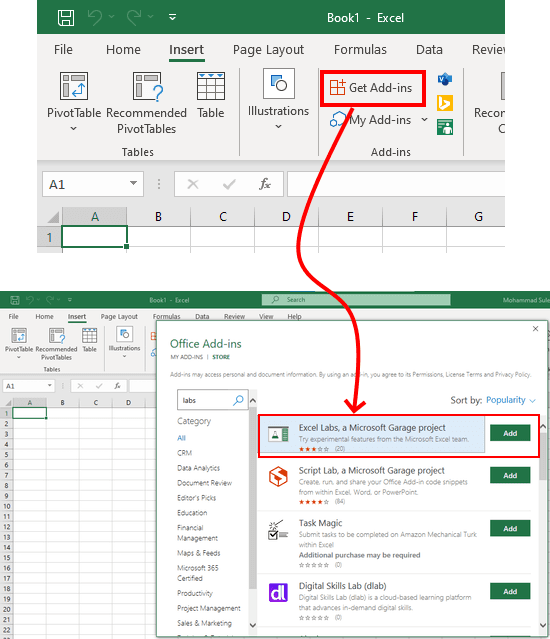
Bạn có thể gửi cả hai đơn giản và lời nhắc văn bản phức tạp đến các mô hình Open AI GPT. Ví dụ: bạn có thể yêu cầu phân tích một số thông tin công khai, nhập dữ liệu công khai và xác định định dạng, trả lời các câu hỏi thực tế hoặc sáng tạo và đưa ra phản hồi dựa trên mẫu. Giờ đây, bạn có thể thực hiện tất cả những điều này khi bạn đã cài đặt và kích hoạt plugin Excel Labs.
Chức năng Trí tuệ nhân tạo Sáng tạo của Excel Labs sử dụng khóa API Open AI của riêng bạn. Và hiện tại, nó có thể sử dụng các mô hình này để tạo nội dung ngay trong Excel.
gpt-3.5-turbo text-davinci-003 text-curie-001 text-babbage-001 text-ada-001 code-davinci-002 code-cushman-001
Ngoài ra, Excel Labs cho phép bạn tham chiếu các ô khác trong sổ làm việc của mình. Bạn có thể gọi nó bên trong bất kỳ ô Excel hoặc công thức được đặt tên nào trong sổ làm việc. Hãy xem cách cài đặt và sử dụng nó trong phần tiếp theo.
Làm cách nào để sử dụng Microsoft Excel Labs để dùng thử AI Sáng tạo trong Excel?
Excel Labs của Microsoft Garage trong Excel 2021 trở lên hoặc Microsoft 365. Vì vậy, nếu bạn có , sau đó chỉ cần mở Excel rồi chuyển đến tab “Chèn”. Nhấp vào tùy chọn Nhận phần bổ trợ rồi tìm Excel Labs trong cửa hàng rồi cài đặt nó.
Bây giờ, hãy khởi chạy phần bổ trợ bằng cách nhấp vào biểu tượng của nó ở cuối của dải băng. Giao diện sẽ mở ra ở phía bên trái của cửa sổ Excel như bạn có thể thấy trong ảnh chụp màn hình bên dưới.
Có hai tính năng trong plugin này, nhưng chúng tôi sẽ bỏ qua tính năng đầu tiên ở đây. Chỉ cần đi đến phần chức năng LABS.GENERATIVEAI và sau đó mở rộng nó. Nhập khóa Open AI API, đồng thời chọn một mô hình GPT có liên quan mà bạn muốn sử dụng.
Bây giờ, khi bạn đã nhập khóa, chỉ cần đóng cửa sổ của plugin và quay lại trang tính. Trong bất kỳ ô nào, giờ đây bạn có thể sử dụng công thức sau ở định dạng đã chỉ định.
=LABS.GENERATIVEAI(“Text_Prompt”)
Hoặc công thức phức tạp hơn phiên bản của công thức này là:
=LABS.GENERATIVEAI(“Text_Prompt“, Temperature, Max_Tokens, Mô hình)
Bắt đầu sử dụng công thức ngay bây giờ. Chỉ cần kích hoạt bất kỳ ô nào rồi nhập công thức này. Nhập dấu nhắc văn bản bên trong ô đó rồi thêm các tham số tùy chọn khác nếu bạn muốn. Tiếp theo, chỉ cần nhấn nhập và bây giờ bạn sẽ thấy nội dung được tạo trong cùng một ô.
Bạn luôn có thể quay lại cài đặt plugin rồi chọn một mô hình khác. Và trong cài đặt, bạn cũng có thể đặt tham số chung cho số lượng mã thông báo và những thứ khác.
Bằng cách này, bạn có thể tiếp tục sử dụng plugin đơn giản này để thêm chức năng AI tổng quát vào Excel. Chỉ cần cài đặt plugin như tôi đã giải thích ở đây và sau đó tận dụng sức mạnh của AI tổng quát ngay bên trong Excel và giúp bạn làm việc hiệu quả hơn.
Lời kết:
Hàm LABS.GENERATIVEAI trong phần bổ trợ Excel Labs cung cấp một công cụ mạnh mẽ để tận dụng khả năng của các mô hình AI tổng quát trực tiếp từ bảng tính Excel của bạn. Nó sẽ giúp bạn nâng cao năng suất và cho phép bạn thực hiện các tác vụ phức tạp trong Excel một cách dễ dàng.